Ubuntuにphp5.6をインストールする方法
- 藏色散人オリジナル
- 2021-03-17 09:19:084938ブラウズ
ubuntu に php5.6 をインストールする方法: 最初に ppa ソースをインストールし、次に「apt update」コマンドを使用してソースを更新し、次に install コマンドを使用して php5.6 をインストールし、最後に PHP をサポートするように Nginx を構成します。拡張子。
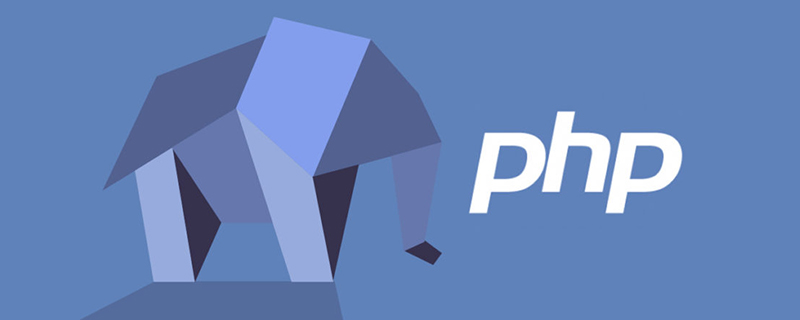
この記事の動作環境: ubuntu 16.04 システム、PHP5.6 バージョン、DELL G3 コンピューター
Ubuntu インストール php5。 6
1.
apt install python-software-properties -y
2. PPA ソースのインストール
apt install software-properties-common python-software-properties
3.
LC_ALL=C.UTF-8 add-apt-repository ppa:ondrej/php
4. ソースの更新
apt update
5. ソースをアップグレードします
apt upgrade -y
6. phpをインストールします
apt install php5.6 php5.6-fpm php5.6-mysql php5.6-gd php5.6-mbstring php5.6-curl php5.6-soap php5.6-redis php5.6-xml php5.6-apcu php5.6-mcrypt -y
7. PHP 拡張機能をサポートするように Nginx を設定します
vim /etc/nginx/fastcgi_params
# 在文档最后添加一下代码:
fastcgi_param SCRIPT_FILENAME $document_root$fastcgi_script_name;8. サイト ファイルと php テスト ファイルを作成します
1 , mkdir -p /www/test
2. vim /www/test/info.php
content
<?php phpinfo();
9 を入力します。サイト構成ファイル
vim /etc/nginx/conf.d/default.conf
# 清空文档,把以下内容复制到文档中:
server {
listen 80;
# server_name localhost;
root /www/test;
index index.php index.html index.htm;
location ~ \.php$ {
fastcgi_pass unix:/var/run/php/php5.6-fpm.sock;
include fastcgi_params;
}
location ~ /\.ht {
deny all;
}
}
# 改完之后保存 10. ファイル アクセス許可
vim /etc/nginx/nginx.conf
行 [user nginx;] を [user www-data;]
11. 再起動します。 Nginx サービス
/etc/init.d/nginx restart
12. 外部ネットワーク アクセス: http://host IP/info.php
13. phpinfo コンテンツが表示されれば成功し、それ以外の場合は失敗します。 .
推奨学習: 「 PHP ビデオ チュートリアル >>
以上がUbuntuにphp5.6をインストールする方法の詳細内容です。詳細については、PHP 中国語 Web サイトの他の関連記事を参照してください。
声明:
この記事の内容はネチズンが自主的に寄稿したものであり、著作権は原著者に帰属します。このサイトは、それに相当する法的責任を負いません。盗作または侵害の疑いのあるコンテンツを見つけた場合は、admin@php.cn までご連絡ください。
前の記事:PHPでスペースを改行に置き換える方法次の記事:PHPでスペースを改行に置き換える方法

